Šioje pamokoje sužinosite, kaip greitai ir efektyviai perjungti "PowerPoint" įprastinį vaizdą ir skaidrių pagrindinį vaizdą. Ši funkcija ypač naudinga, jei dažnai koreguojate skaidres ir norite sutaupyti laiko. Naudodami paprastą klaviatūros spartųjį klavišą galite optimizuoti savo pristatymą ir gerokai pagreitinti darbo eigą. Pereikime iš karto prie šios naudingos gudrybės ir išbandykime ją savo kompiuteryje.
Pagrindinės išvados
- Programoje "PowerPoint" galite greitai perjungti skaidrių pagrindinį vaizdą ir įprastą vaizdą.
- Naudodami Shift klavišą kartu su skaidrės pagrindo piktogramos paspaudimu sutaupysite daug laiko.
- Šis metodas padeda efektyviau dirbti ir optimizuoti pristatymo procesą.
Žingsnis po žingsnio
Norėdami naudoti skaidrių pagrindinį įsilaužimą, atlikite šiuos paprastus veiksmus:
Pirmiausia atidarykite "PowerPoint" prezentaciją ir įsitikinkite, kad esate įprastiniame rodinyje. Čia matysite visas skaidres tokia tvarka, kokia jos bus rodomos. Norėdami greitai pasiekti skaidrių pagrindinį rodinį, paspauskite klaviatūros klavišą Shift. Laikydami nuspaustą "Shift" klavišą, spustelėkite viršutinėje meniu juostoje esančią piktogramą Skaidrių meistras.
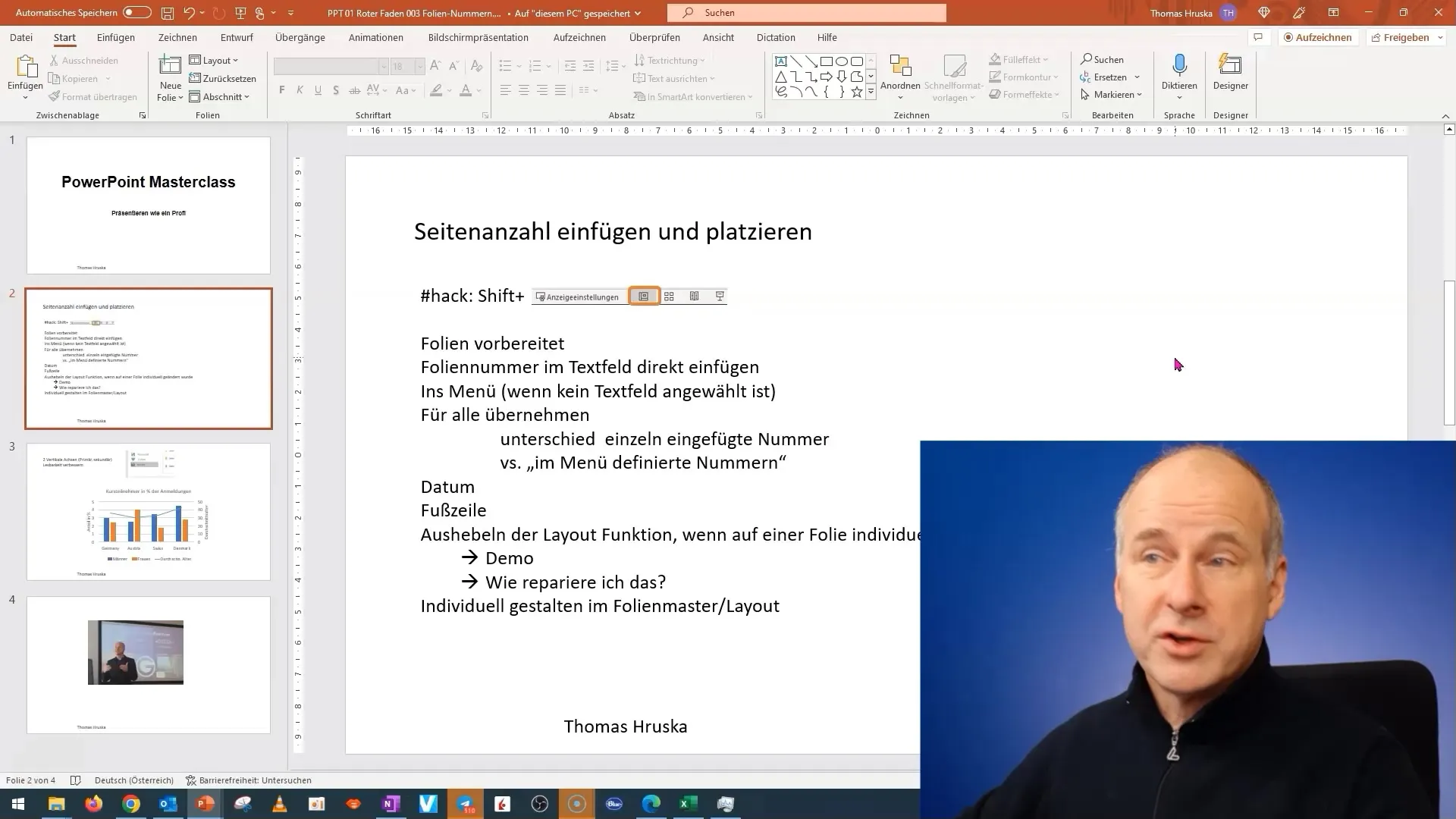
Atlikus šį paprastą veiksmą, jūsų rodinys bus paverstas skaidrių pagrindiniu vaizdu, todėl galėsite visuotinai pritaikyti skaidrių dizainą ir išdėstymą. Puiki žinia: norint grįžti iš skaidrių pagrindinio rodinio, tereikia dar kartą spustelėti skaidrių pagrindinio rodinio piktogramą. Tai galite daryti įprastai, nelaikydami nuspausto klavišo Shift.
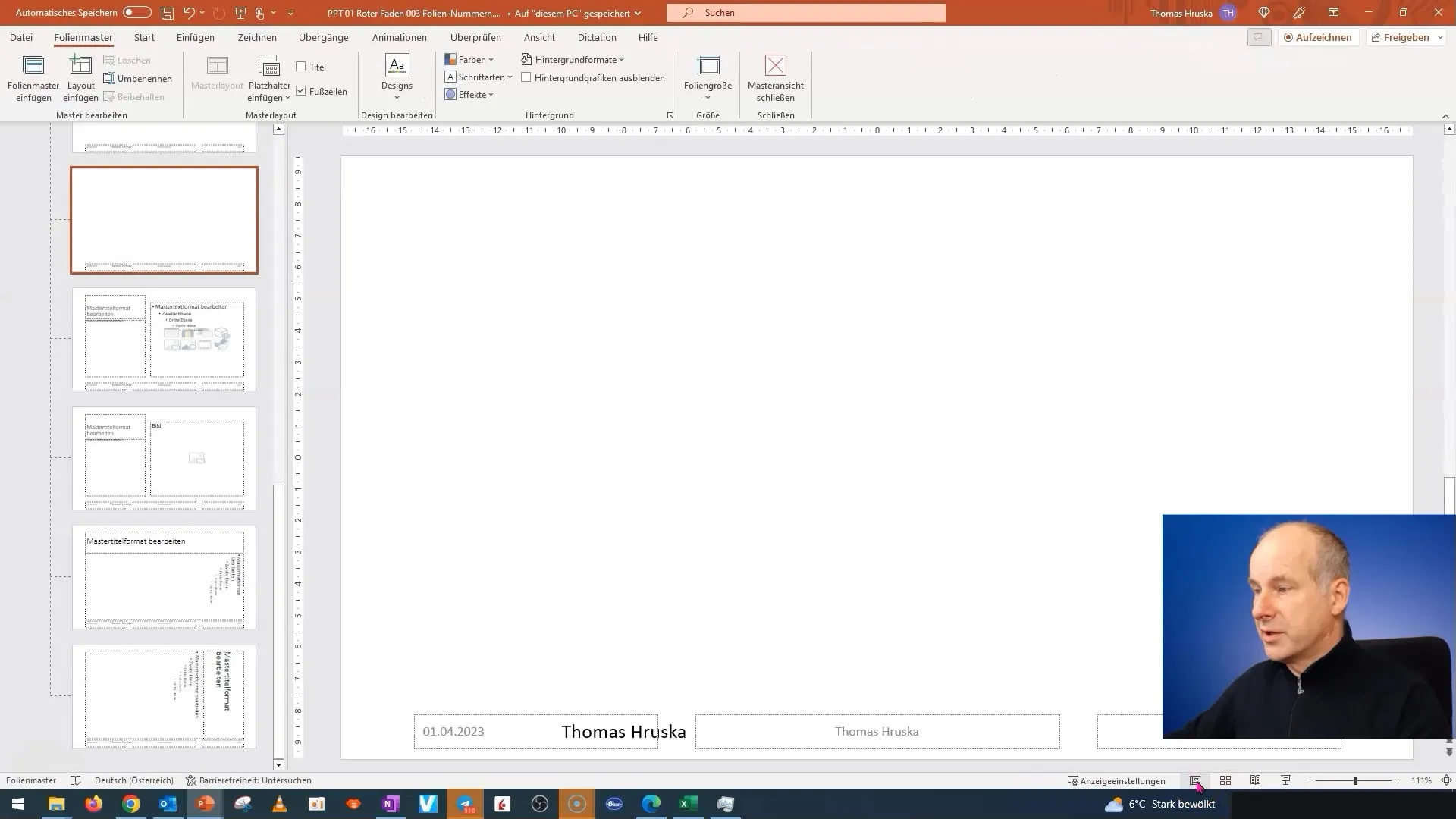
Kodėl šis triukas toks svarbus? Jei dažnai norite švariai ir efektyviai perjungti rodinius, tai sutaupysite laiko ieškodami kryžiuko, kad uždarytumėte skaidrių pagrindinį rodinį. Dažnai būna apmaudu, kai esate sudėtingame makete ir norite grįžti į įprastą rodinį, ypač jei yra kelios skaidrės. Naudodami šį metodą kontroliuojate procesą ir galite dirbti greičiau.
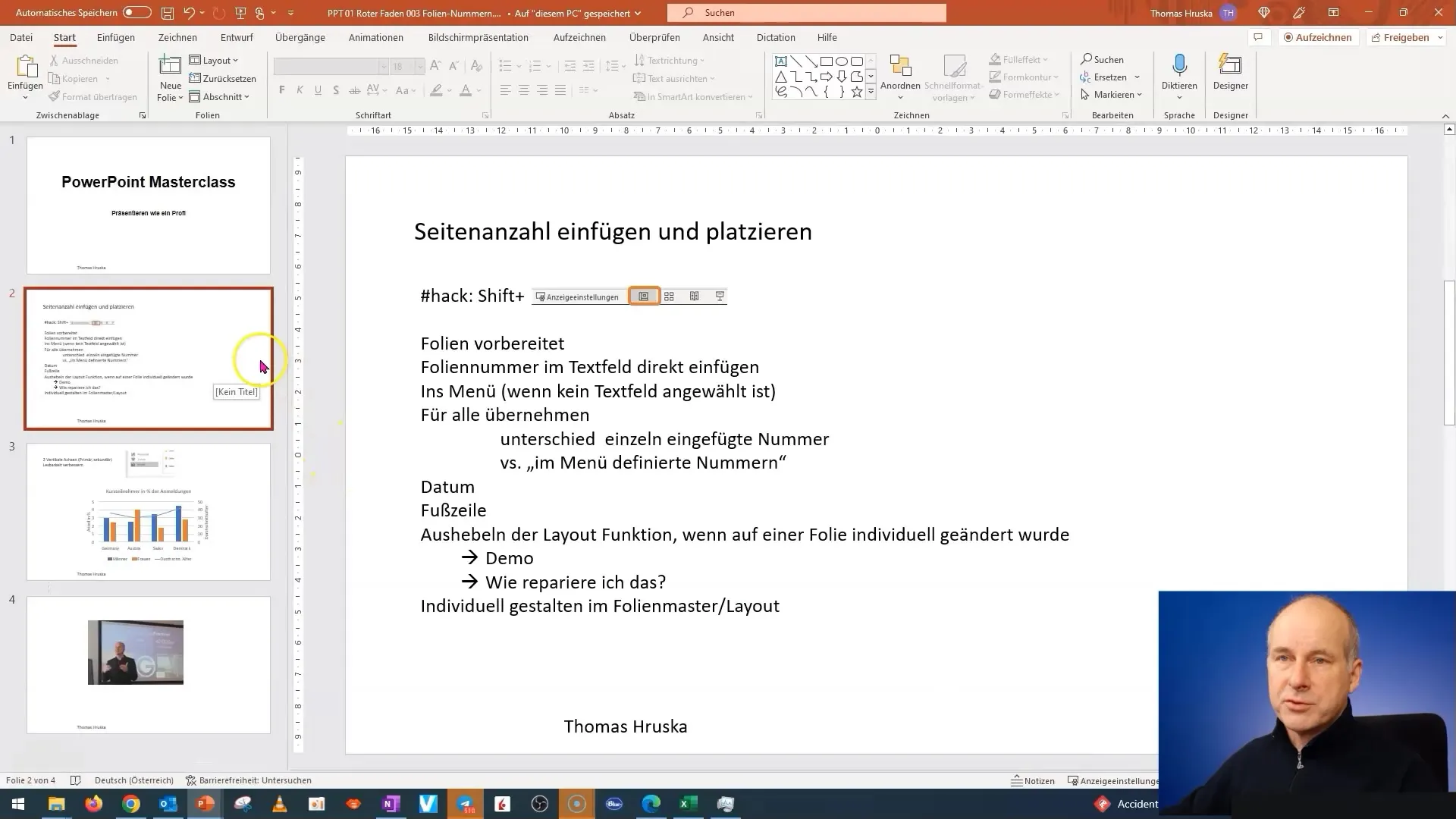
Manau, kad šis metodas ne tik nepaprastai naudingas, bet ir malonus naudoti. Tai nedidelis "PowerPoint" naudojimo būdo pakeitimas, turintis didelę įtaką jūsų efektyvumui. Mielai išplėtosiu šią techniką savo būsimuose vadovėliuose. Visada įsitikinkite, kad dirbdami su prezentacijomis naudojate šią funkciją, kad optimizuotumėte savo darbo eigą.
Kitam vaizdo įrašui jau paruošiau keletą įdomių dalykų. Atidžiau panagrinėsime puslapių numeracijos temą ir sužinosime, kaip galite pridėti pritaikytų elementų, kad prezentacija taptų dar patrauklesnė. Nekantrauju pasidalyti šiomis žiniomis su jumis!
Santrauka
Šioje pamokoje sužinojote, kaip naudoti triuką "Shift-click", kad galėtumėte greitai perjungti "PowerPoint" programos skaidrių pagrindinį vaizdą ir įprastą vaizdą. Išmokote veiksmų, kurie padės jums pagerinti darbo eigą ir dirbti efektyviau.
Dažniausiai užduodami klausimai
Kaip greitai persijungti į skaidrės pagrindinį vaizdą? Laikykite nuspaudę Shift klavišą ir spustelėkite skaidrės pagrindinio vaizdo piktogramą.
Kaip grįžti į įprastą rodinį? Tiesiog dar kartą spustelėkite skaidrės pagrindinę piktogramą, nelaikydami nuspausto "Shift" klavišo.
Kodėl turėčiau naudoti šį metodą?Šis metodas taupo laiką, nes padeda išvengti nepatogaus naršymo proceso.
Ar šis metodas veikia ir senesnėse "PowerPoint" versijose? Taip, šis metodas turėtų veikti daugumoje "PowerPoint" versijų.


